原文:http://coolketang.com/staticDesign/5a97b8c2fe88c20038bf6716.html
1. 本节课将为您演示画笔面板的使用。首先选择工具箱中的[矩形工具]。
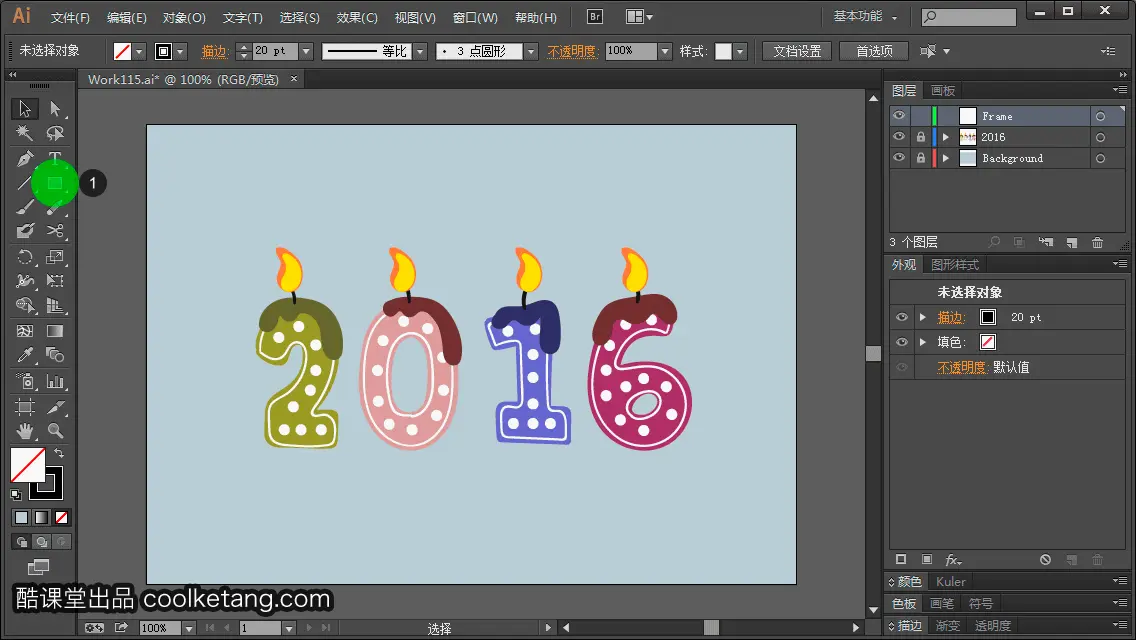
2. 在左上角的圆点处按下鼠标,然后滑动到右下角的圆点处,从而创建一个基于两个圆点的矩形。
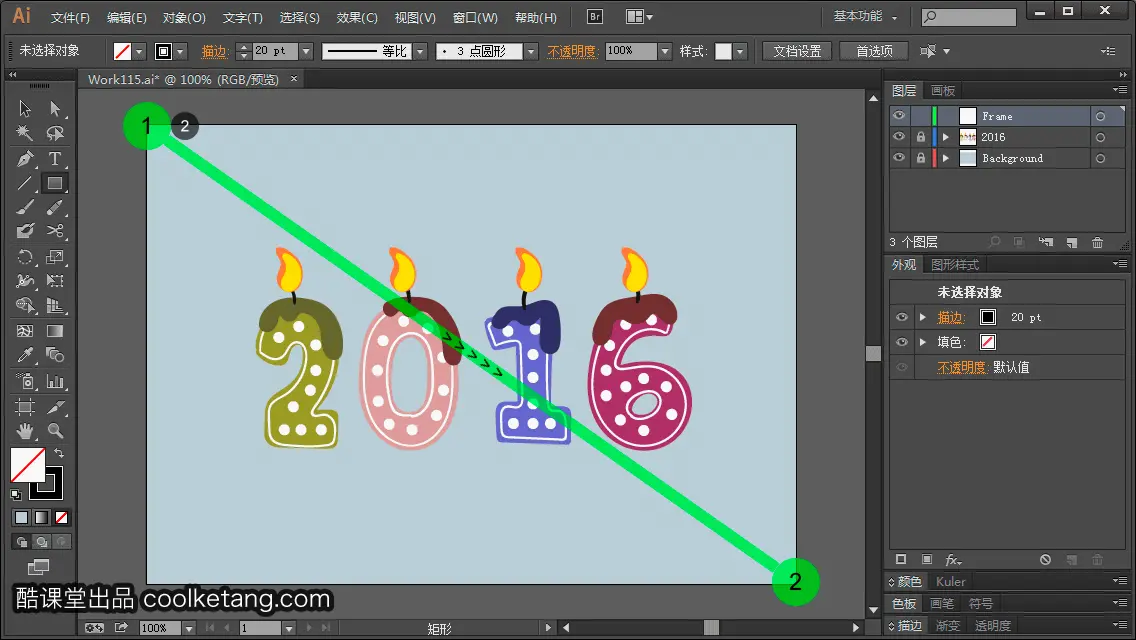
3. 接着选择工具箱中的[选择工具]。
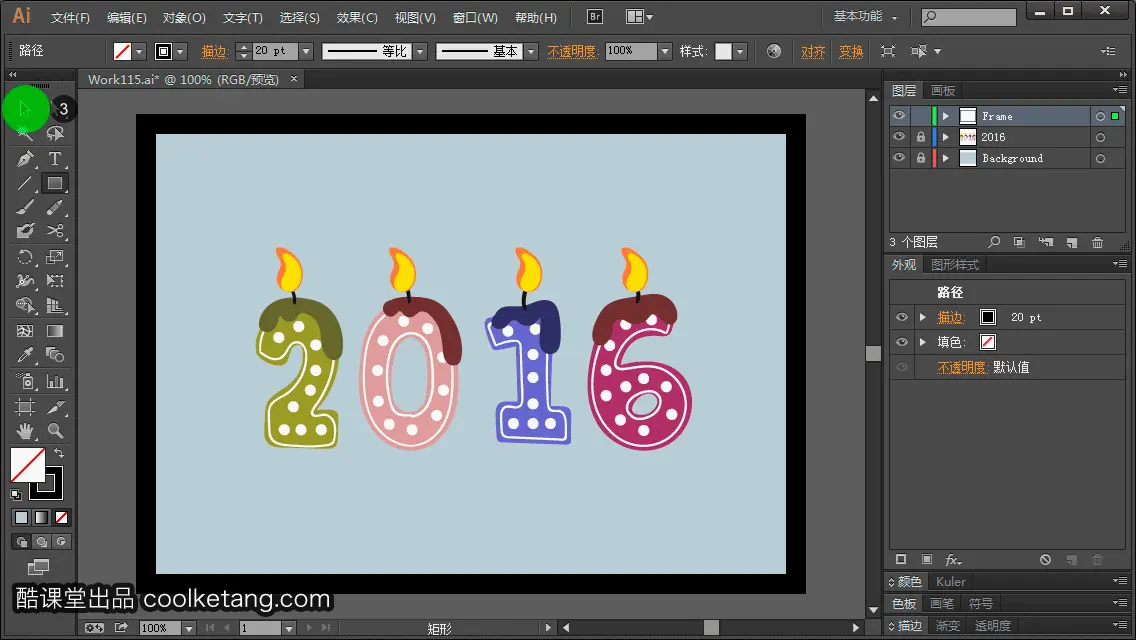
4. 点击属性栏中的[描边宽度配置文件]下拉箭头,弹出系统预设描边宽度配置文件列表。
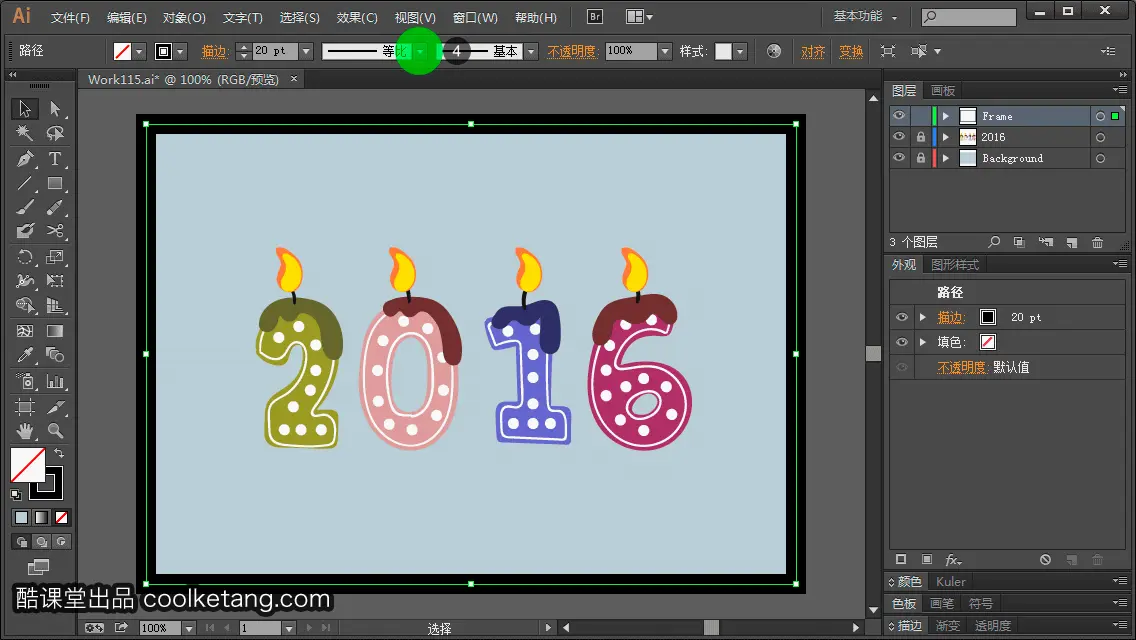
5. 在弹出的列表中,选择一种描边宽度配置文件,指定给当前图形。
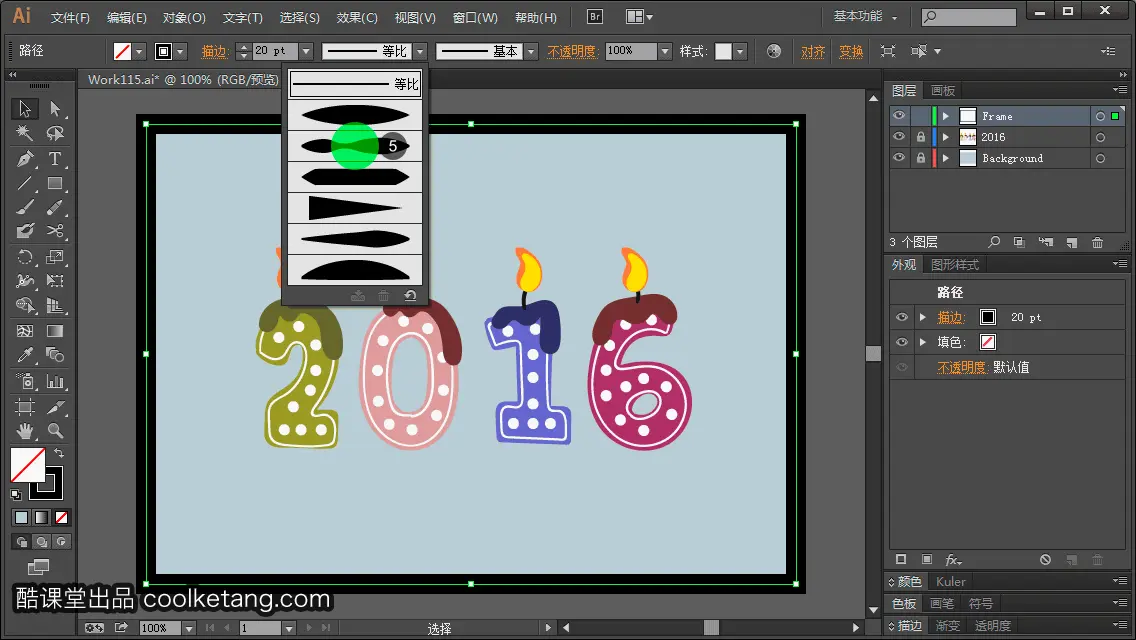
6. 在文档空白处点击,取消对图形的选择,并观察描边宽度配置文件对图形产生的影响。
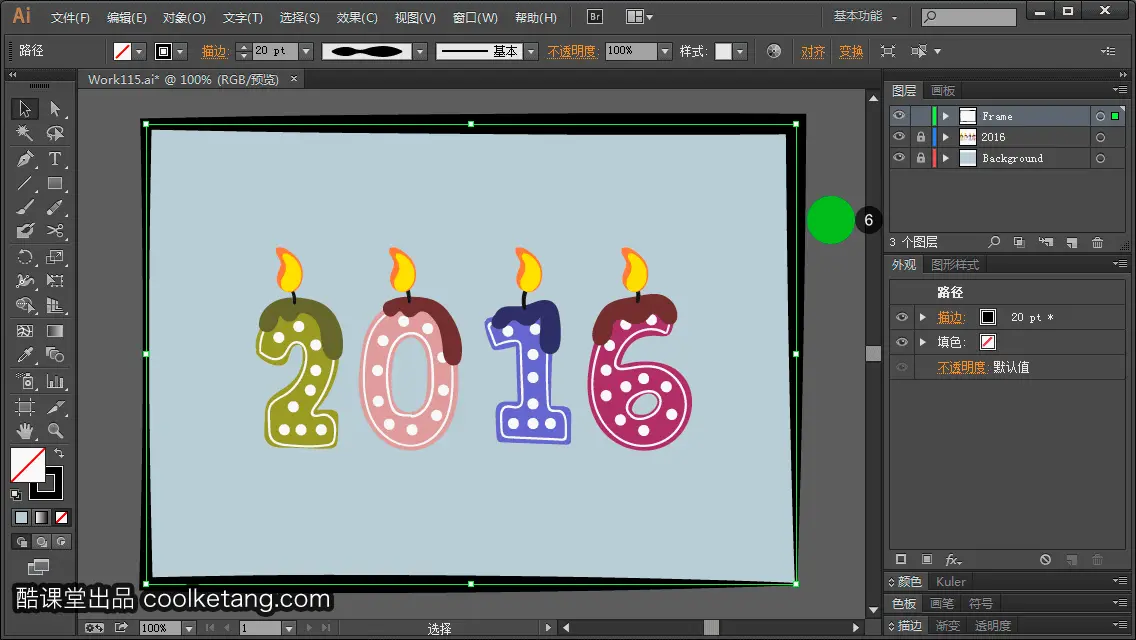
7. 继续选择文档中的矩形对象。
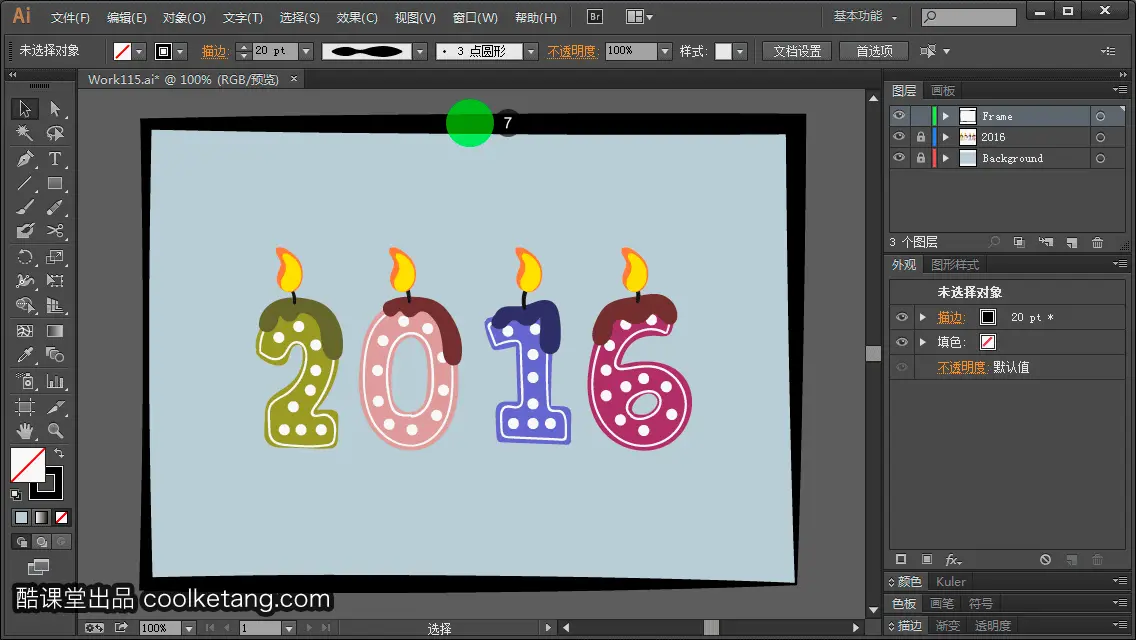
8. 点击属性栏中的[描边宽度配置文件]下拉箭头,弹出系统预设描边宽度配置文件列表。
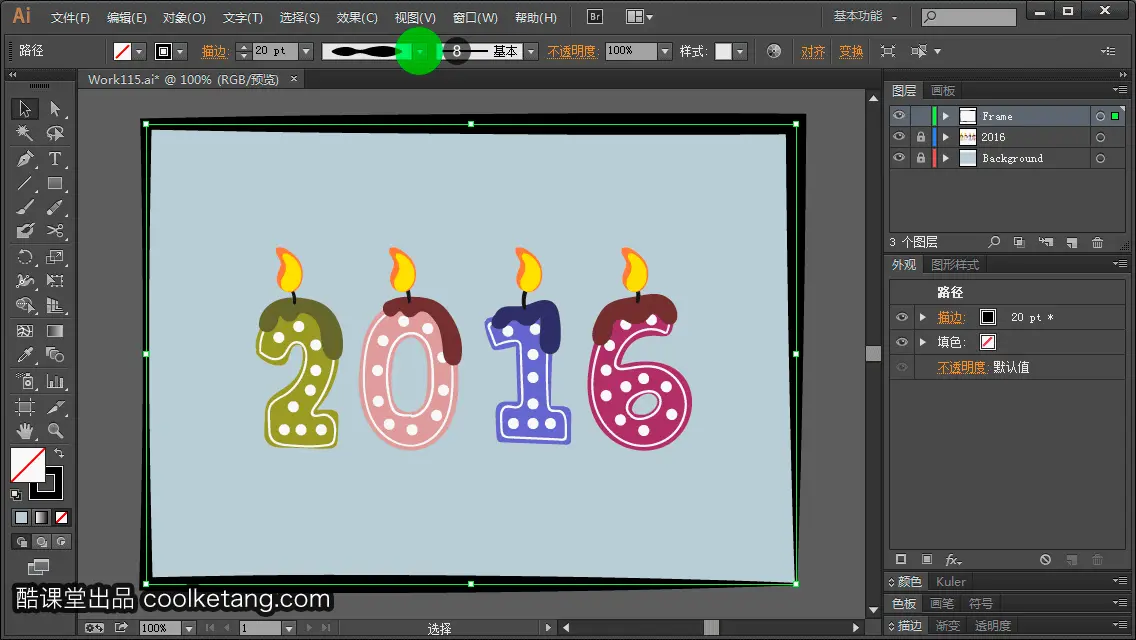
9. 然后选择[等比]描边宽度配置文件,恢复为正常的宽度配置文件。
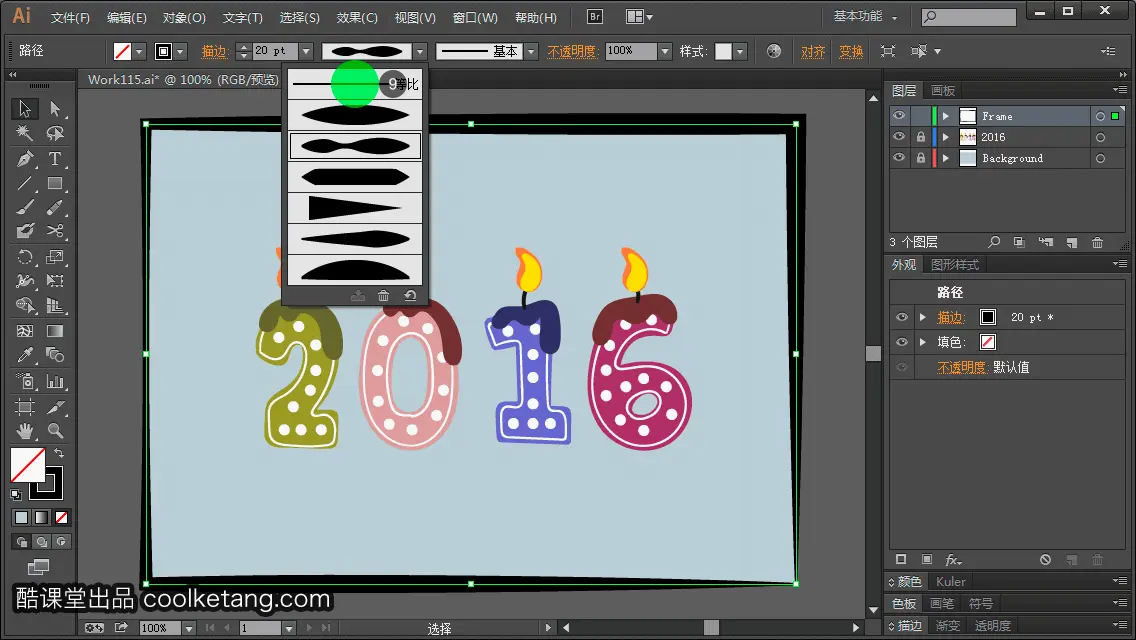
10. 接着点击属性栏中的[画笔样式]下拉箭头,弹出系统预设画笔样式列表。
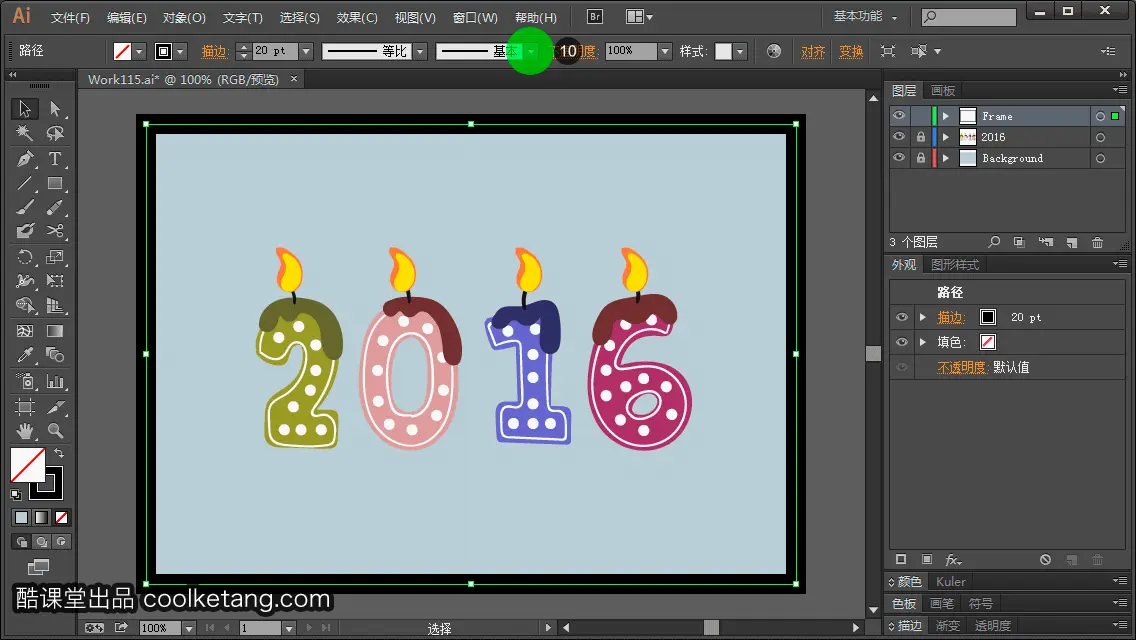
11. 在弹出的画笔样式列表中,选择一种画笔样式。

12. 在文档空白处点击,取消对图形的选择,并观察画笔样式对图形产生的影响。
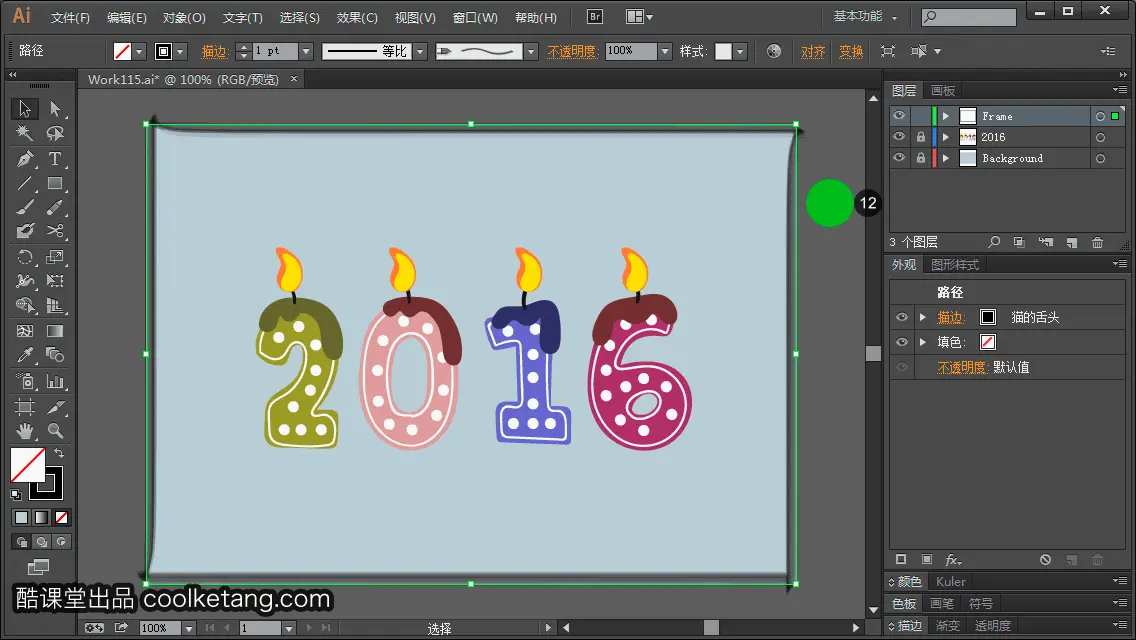
13. 依次点击[编辑 > 还原应用毛刷画笔]命令,取消上一步操作。
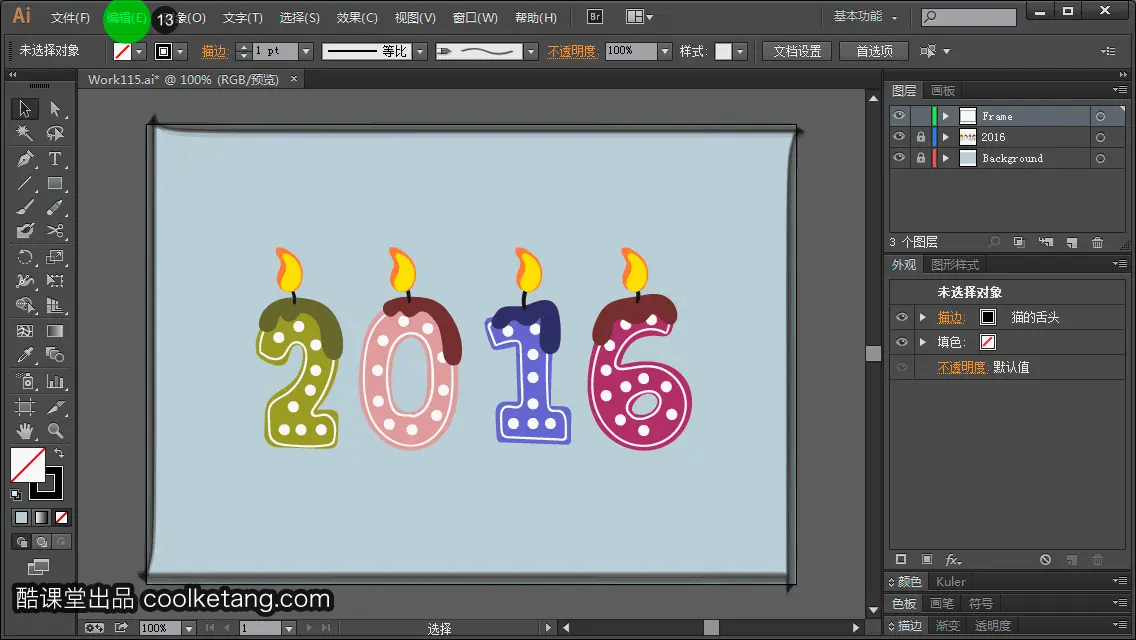
14.
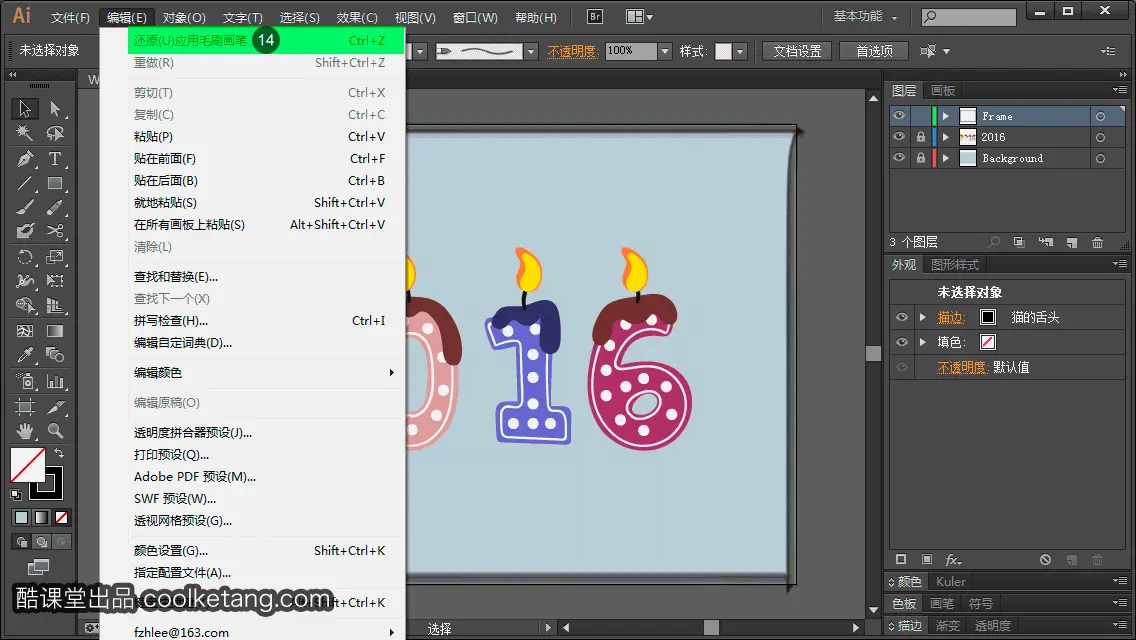
15. 依次点击[窗口 > 画笔]命令,弹出画笔面板。
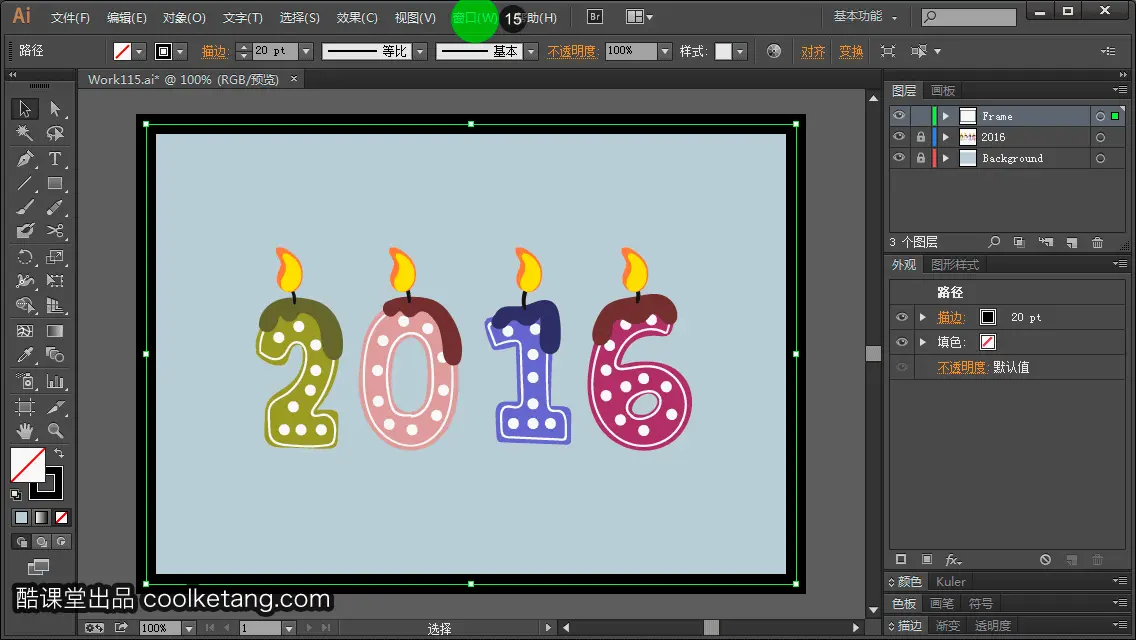
16.
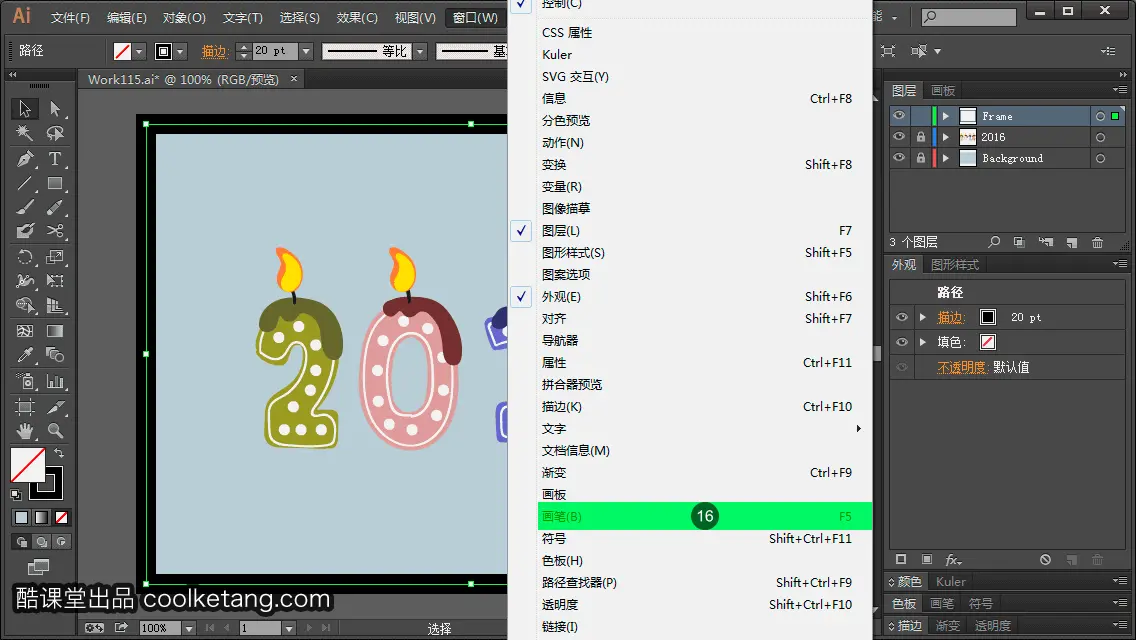
17. 点击[画笔库]图标,弹出系统预设画笔样式库列表。
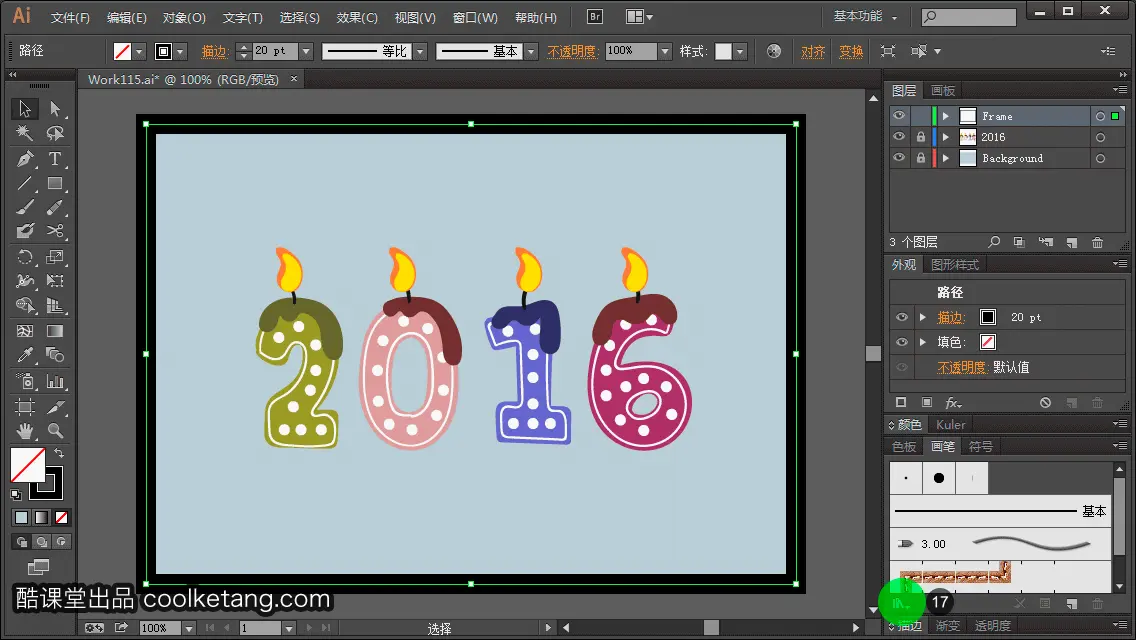
18. 依次点击[艺术效果 > 艺术效果画笔]菜单项。
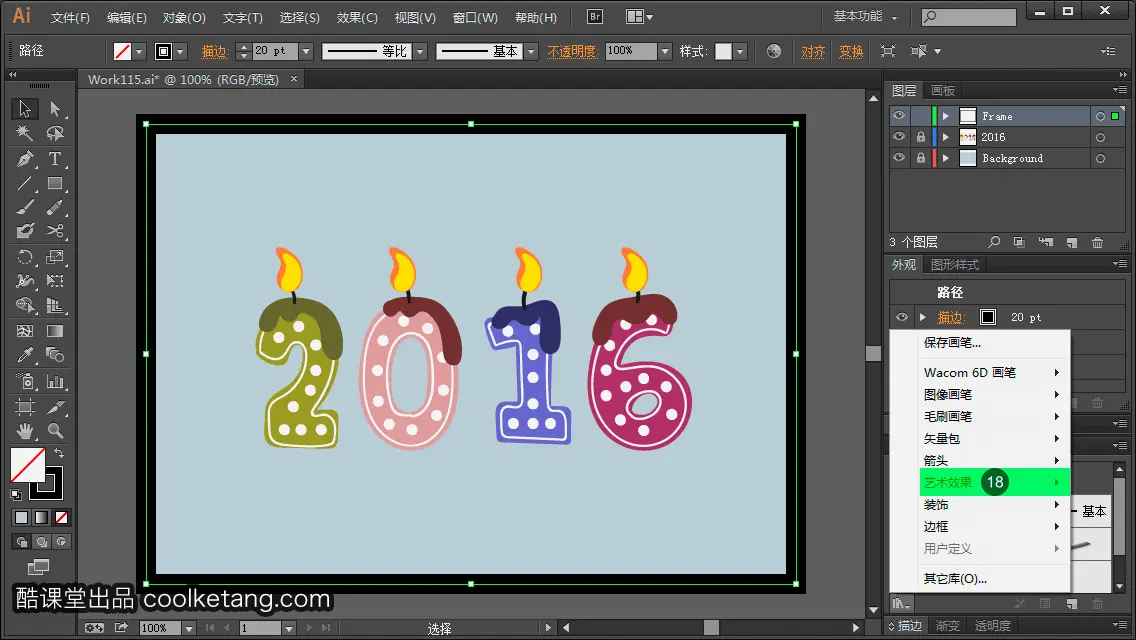
19.
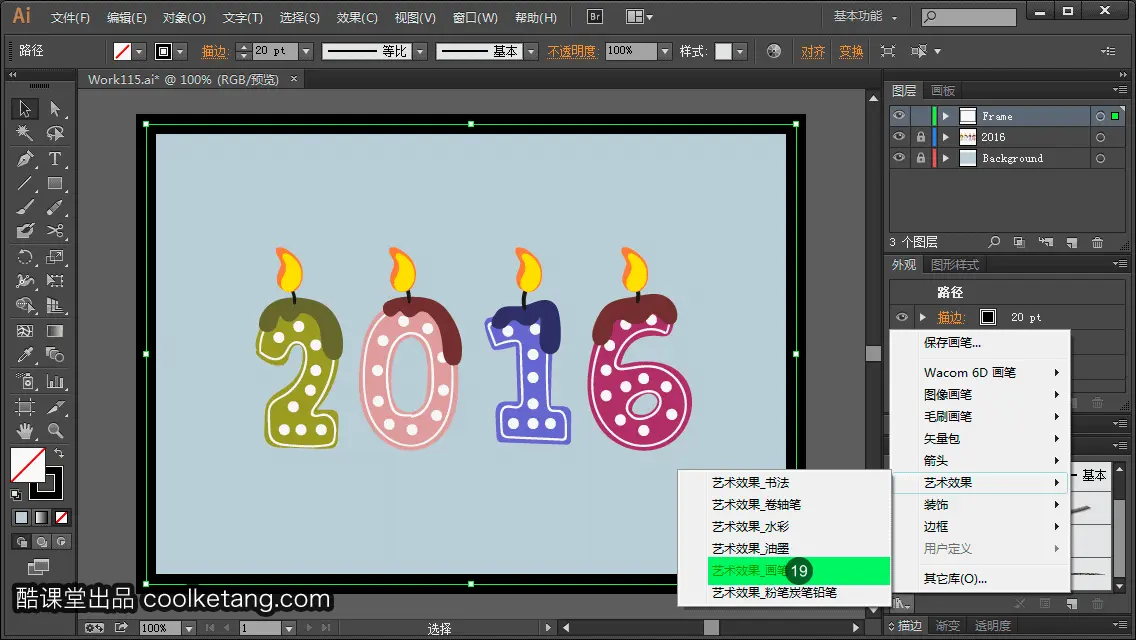
20. 在弹出的画笔艺术效果窗口中,选择一种画笔样式并指定给当前选择的图形。
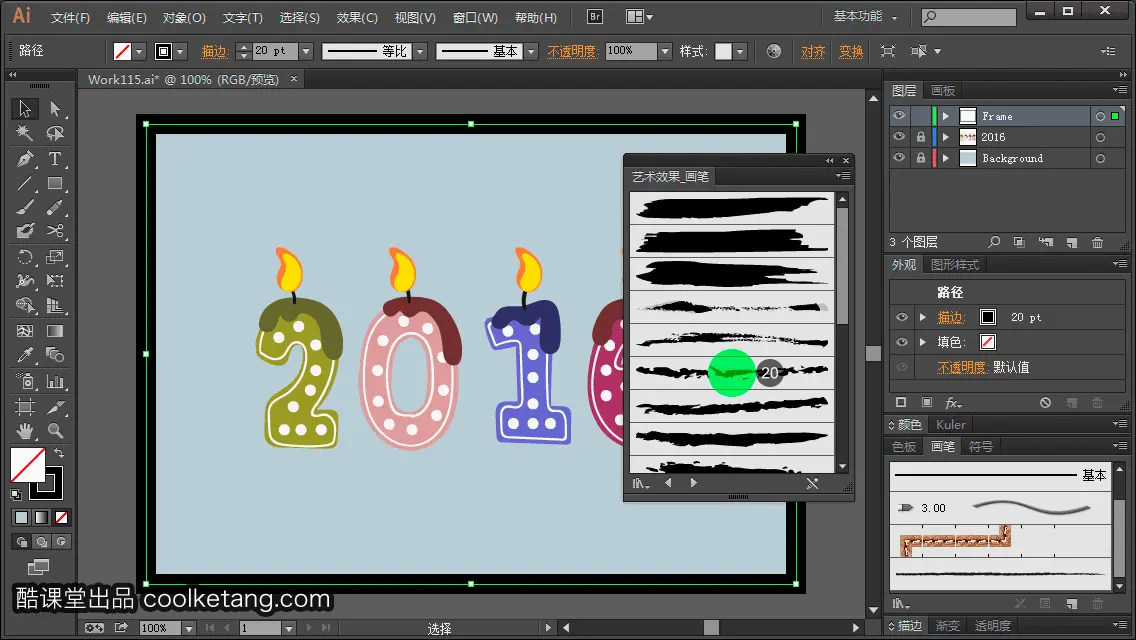
21. 接着在文档空白处点击,取消对图形的选择,并观察画笔样式对图形产生的影响。
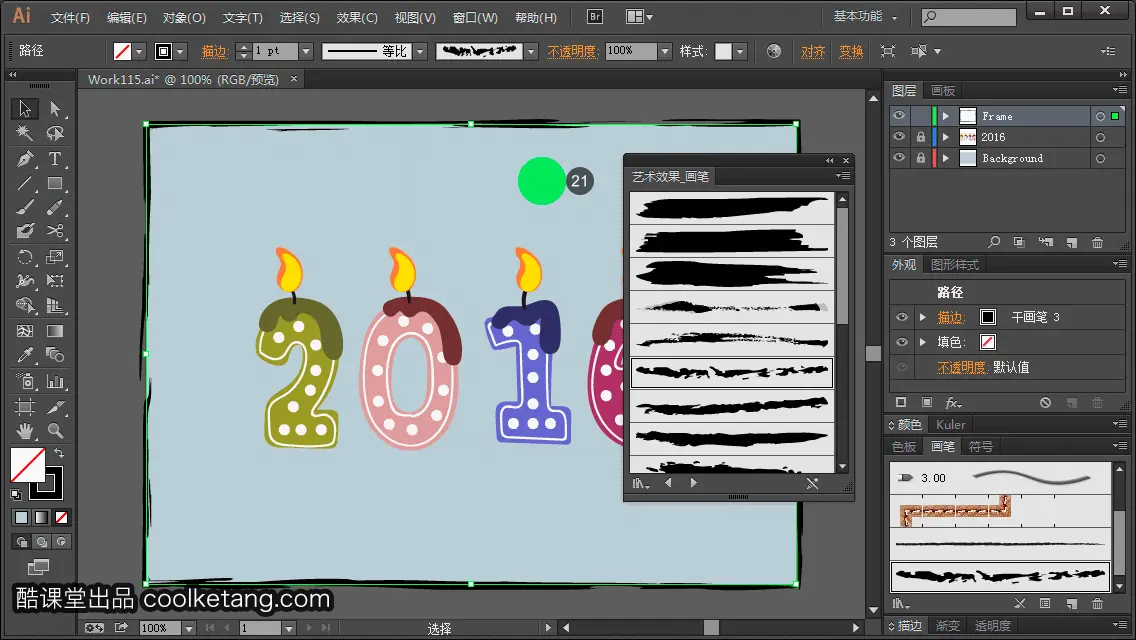
22. 继续选择文档中的矩形。
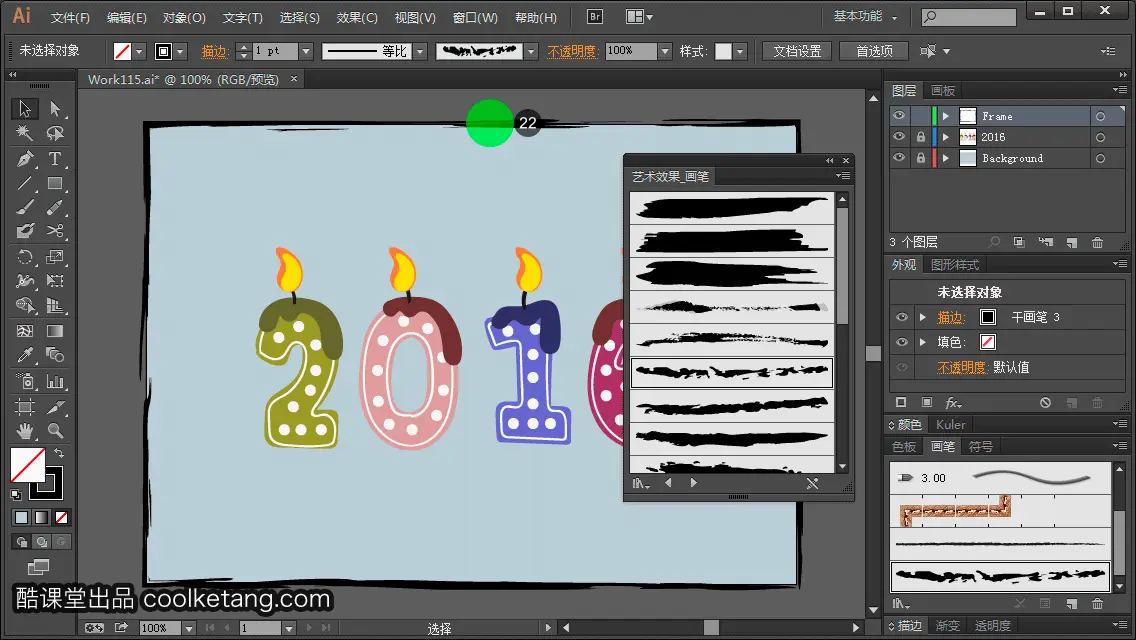
23. 点击画笔艺术效果窗口底部的右箭头,可以切换至下一组画笔库。
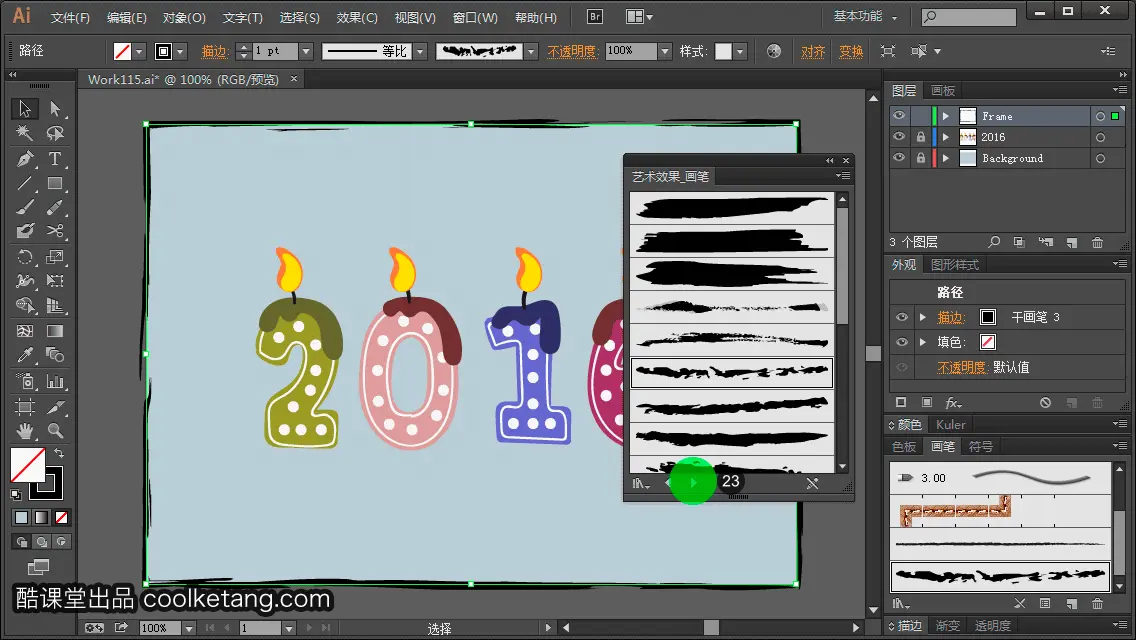
24. 选择一种画笔样式,并指定给当前选择的图形。
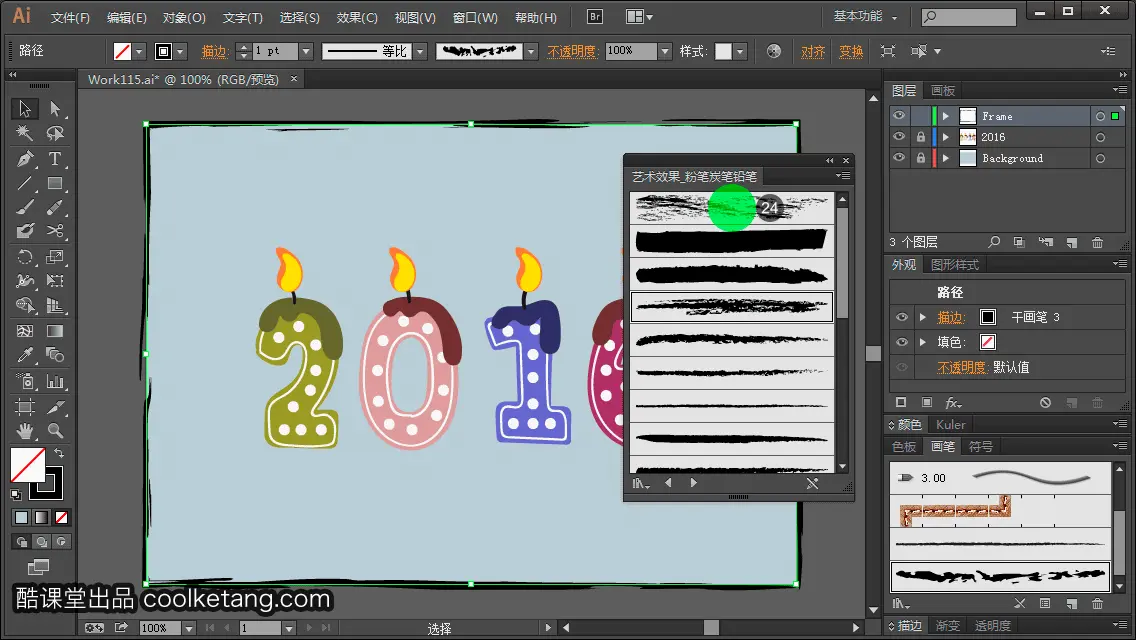
25. 也可以通过点击[画笔库]图标,弹出系统预设画笔样式库列表,继续选择其它画笔组。
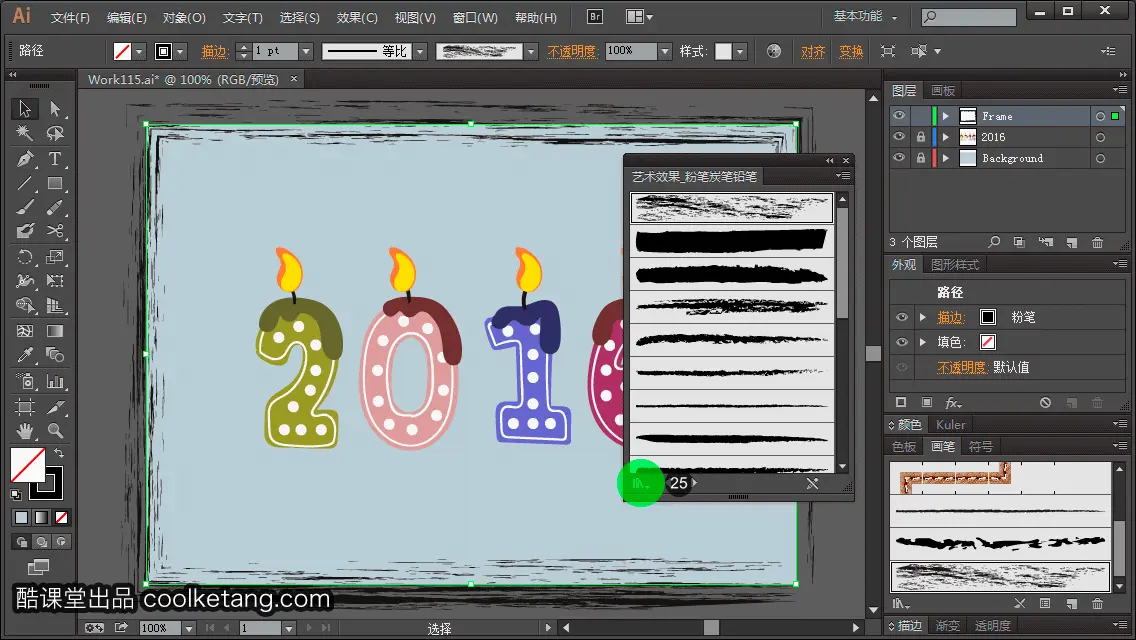
26. 依次点击[装饰 > 装饰_散布]菜单项。
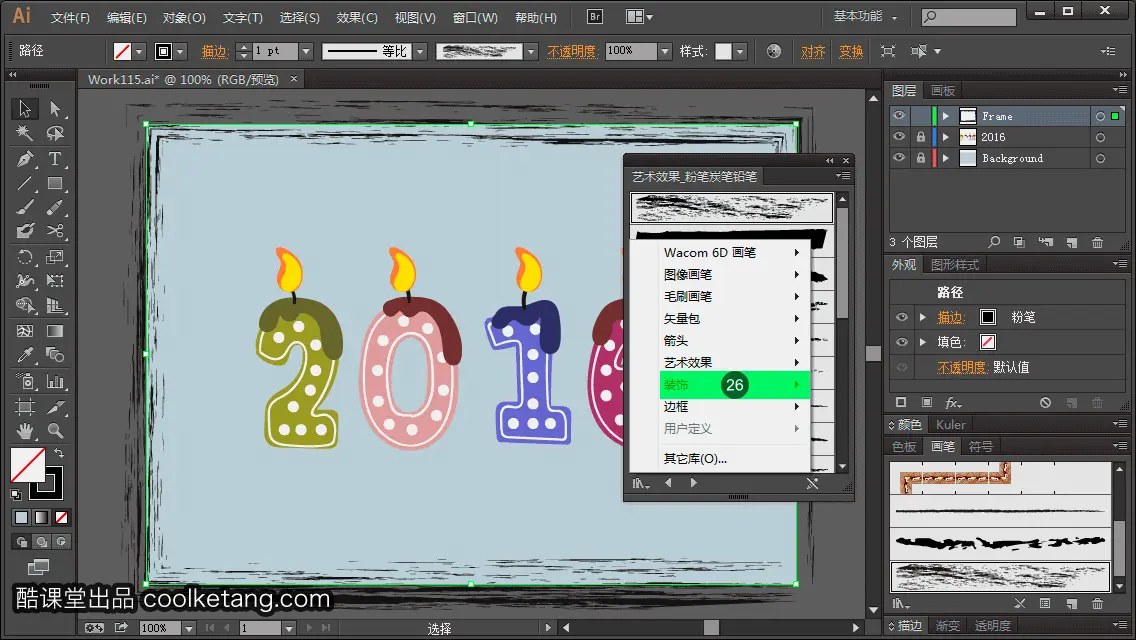
27.
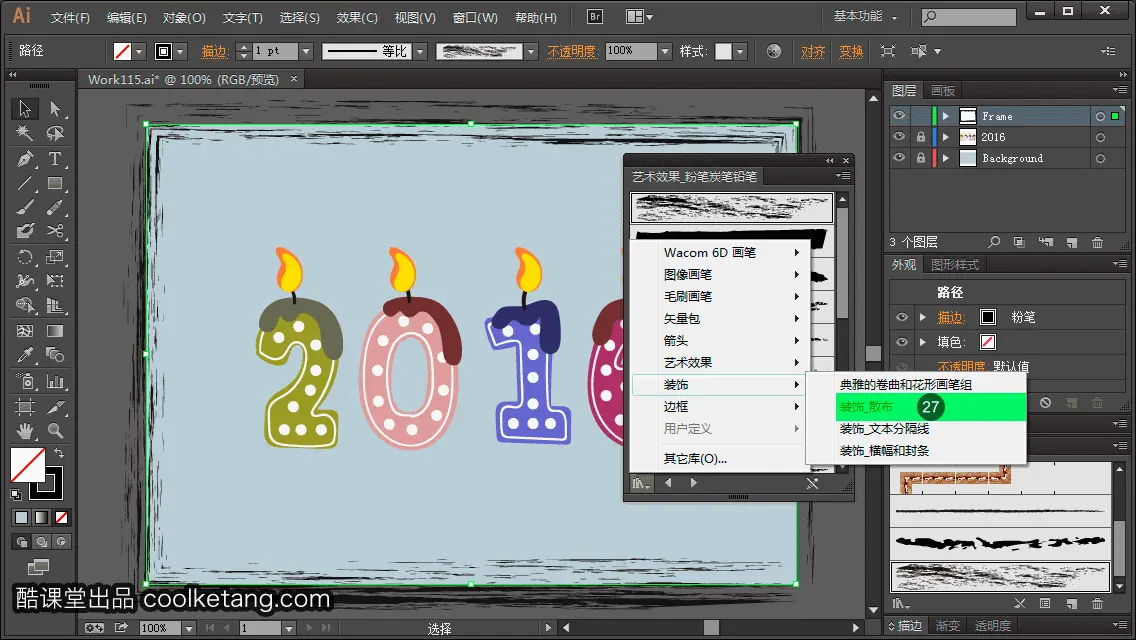
28. 选择一种画笔样式,并指定给当前选择的图形。
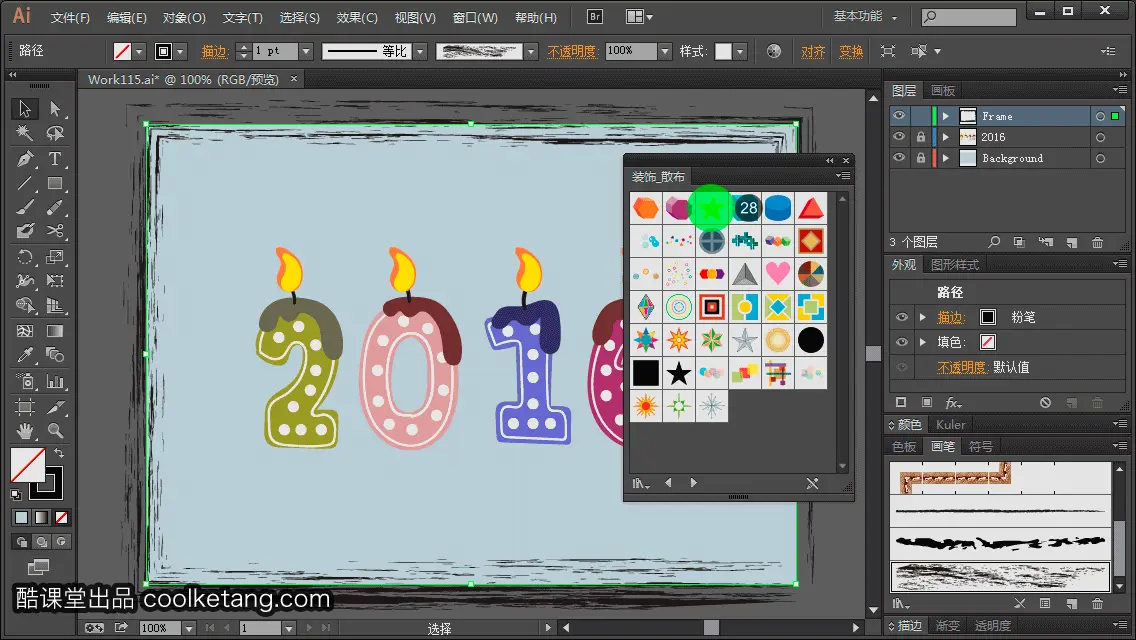
29. 继续点击尝试其它的画笔样式。
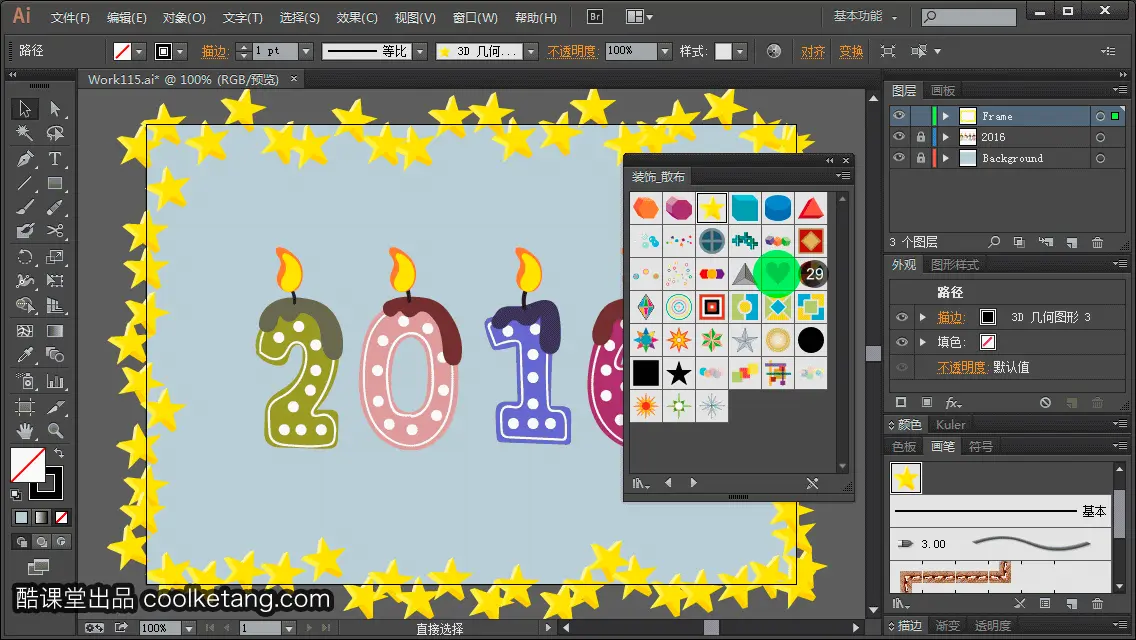
30.
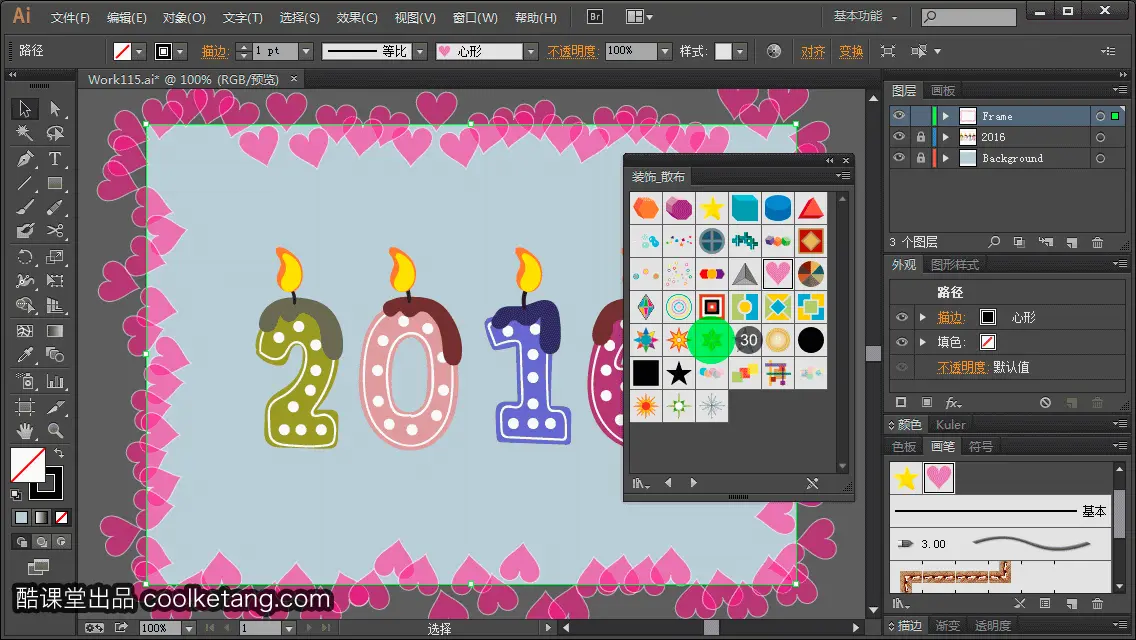
31. 然后在文档空白处点击,取消对图形的选择,并观察画笔样式对图形产生的影响。
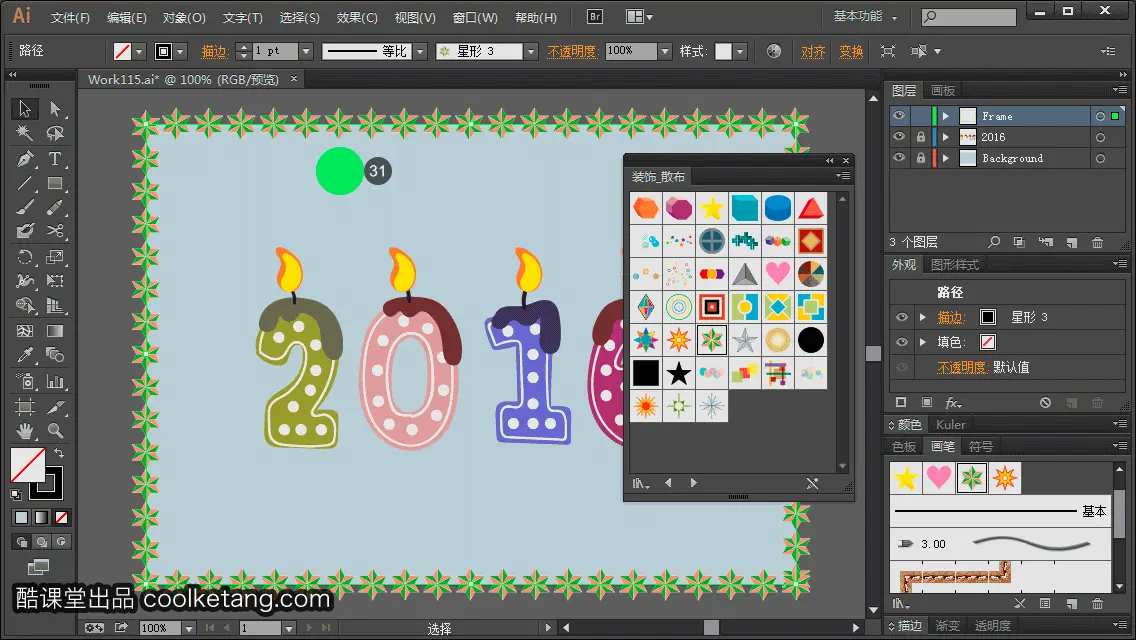
32. 选择文档中的矩形。
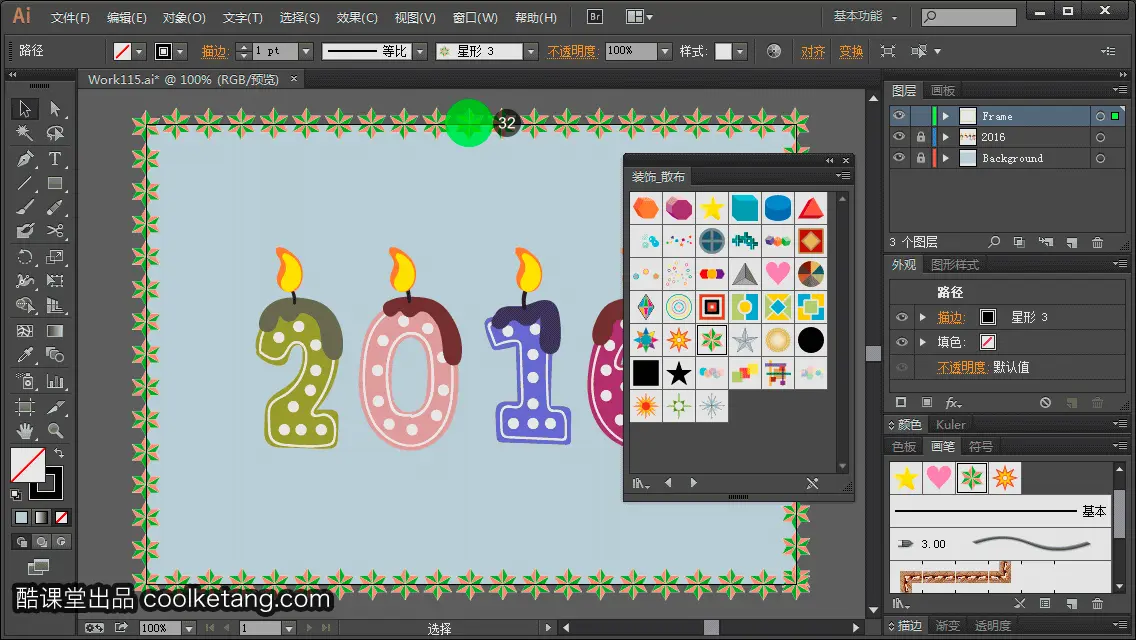
33. 同时按下键盘上的快捷键。
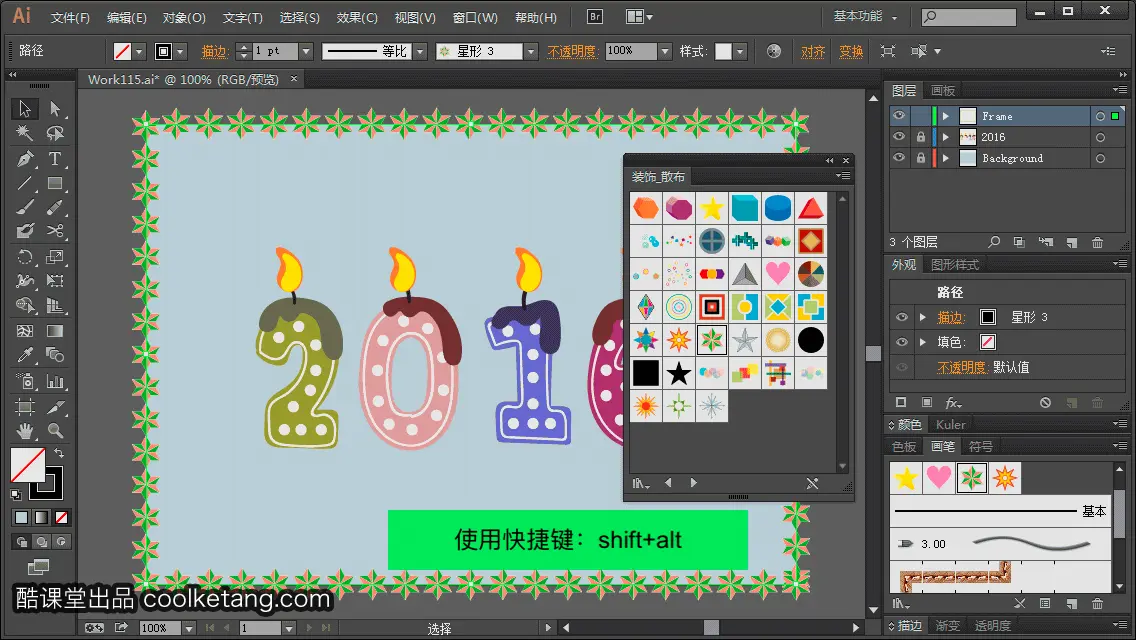
34. 在拖动缩放矩形的同时,按住该快捷键,可以以矩形中心为参考点,等比例缩小矩形。
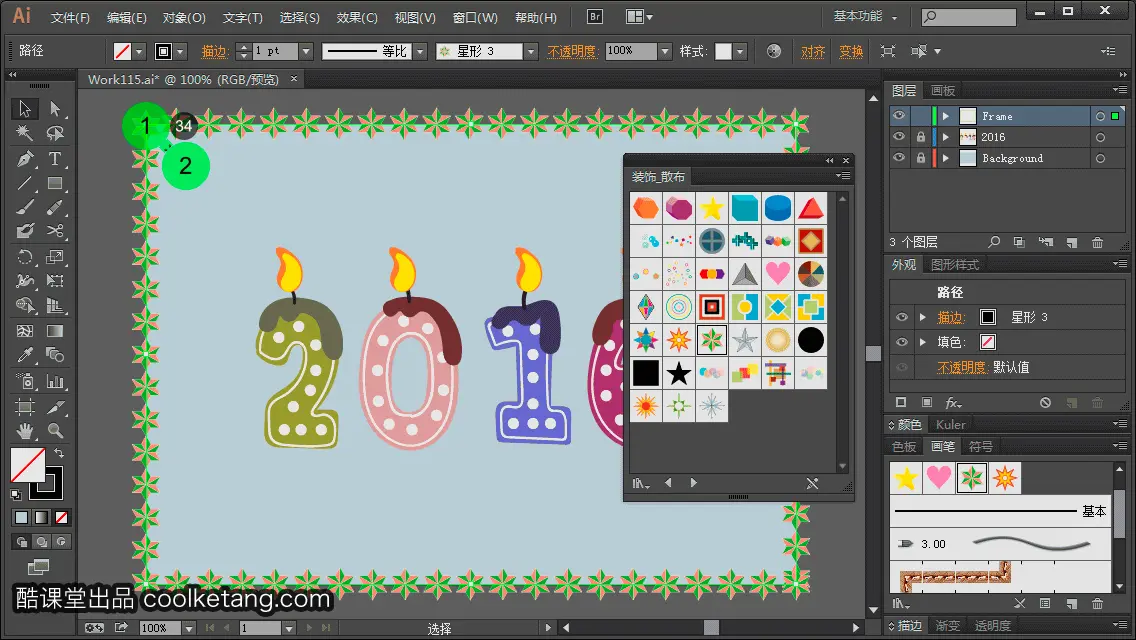
35. 点击[关闭]按钮,关闭画笔样式窗口。
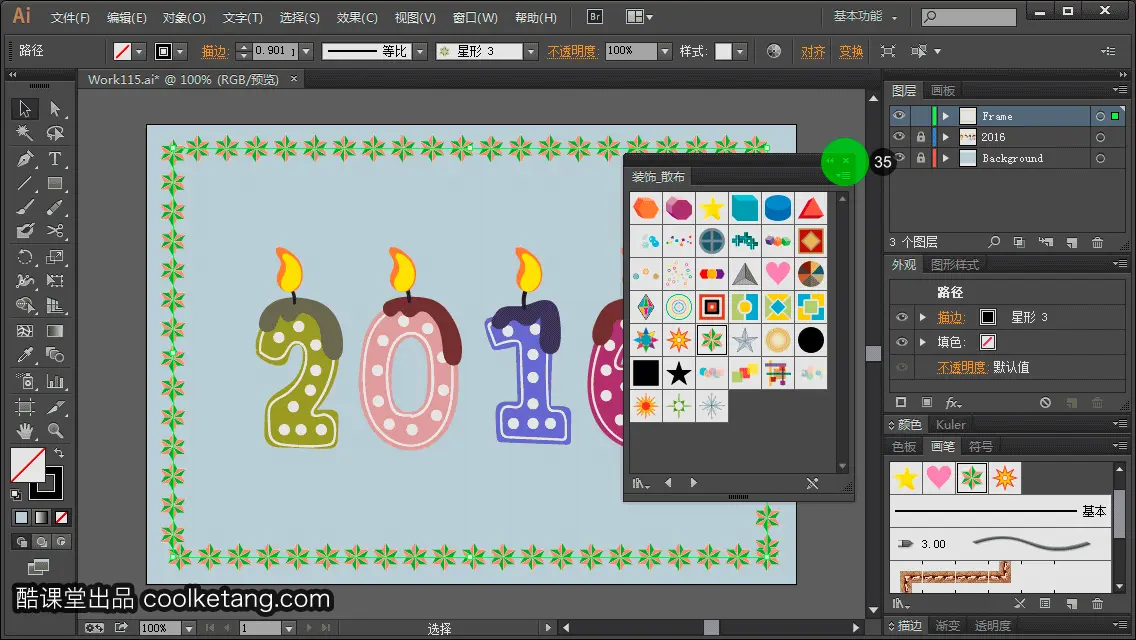
36. 接着在文档空白处点击,取消对矩形的选择。
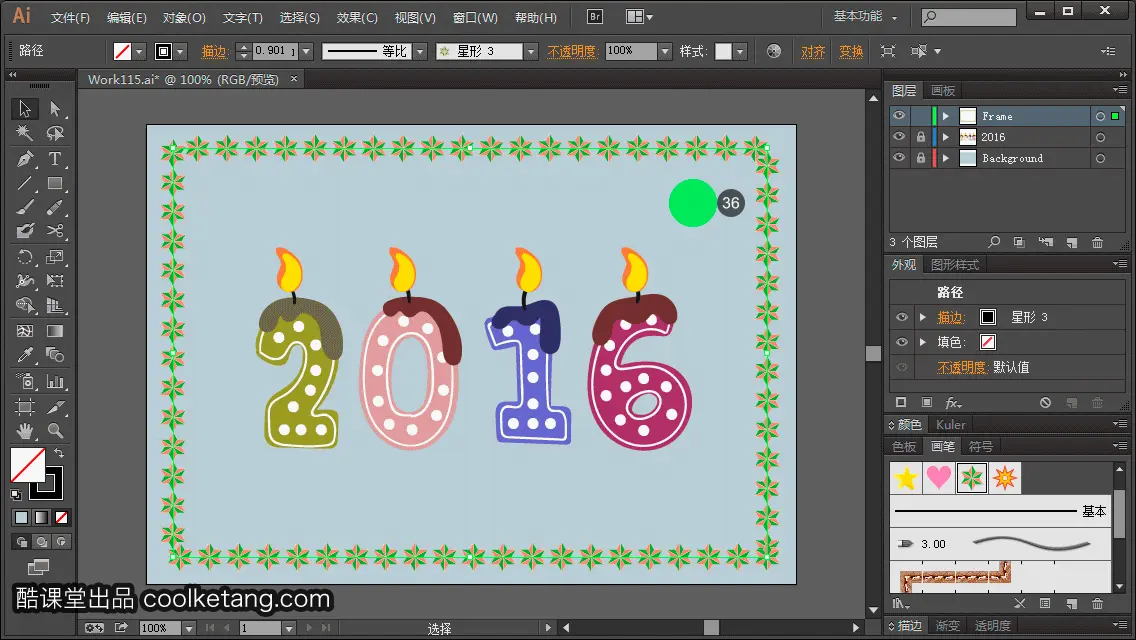
37. 最后点击键盘上的快捷键,保存最终的结果,并结束本节课程。

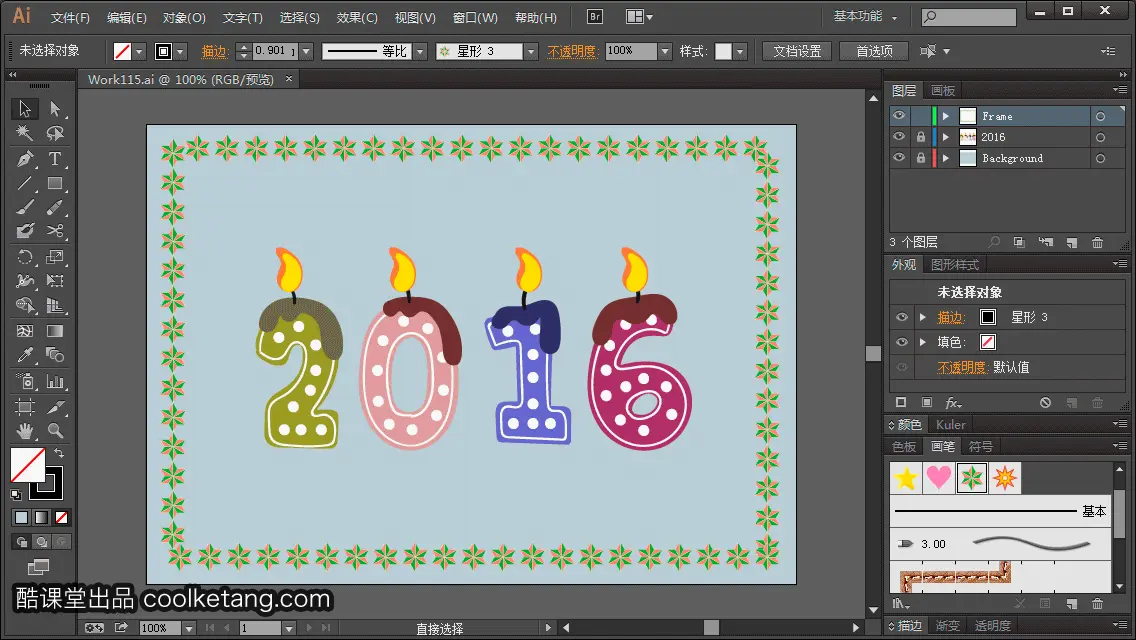
本文整理自:《Illustrator CC互动教程》,真正的 [手把手]教学模式,用最快的速度上手Illustrator,苹果商店App Store免费下载: https://itunes.apple.com/cn/app/id1005557436 ,或扫描本页底部的二维码。课程配套素材下载地址: 资料下载















![Photoshop Script互动教程[Ps脚本互动教程]](https://img-blog.csdn.net/2018030416564071)















 5072
5072

 被折叠的 条评论
为什么被折叠?
被折叠的 条评论
为什么被折叠?










